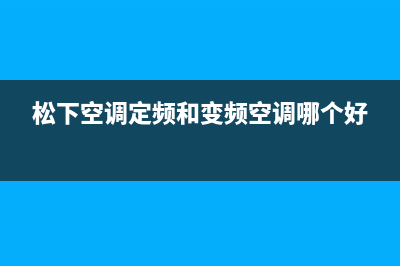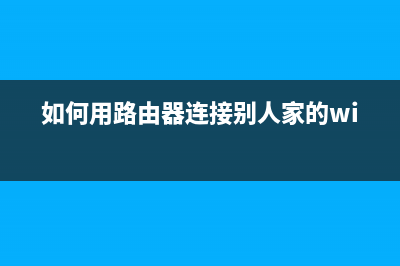TP-Link TL-WR742N V6~V7 无线路由器当作无线交换机使用
整理分享TP-Link TL-WR742N V6~V7 无线路由器当作无线交换机使用 ,希望有所帮助,仅作参考,欢迎阅读内容。
内容相关其他词:,内容如对您有帮助,希望把内容链接给更多的朋友!
第一步:电脑连接监听路由器将设置电脑连接到路由器的任意LAN口,确认电脑已经设置为自动获取IP*。如下图:注意:为了避免IP冲突或DHCP服务器冲突,设置完成前勿将路由器连接到前端网络。第二步:修改监听参数1、修改SSID(监听名称)登录路由器管理界面,进入监听设置>>基本设置,在SSID中设置监听名称,点击保存。 注意:设置过程均不需要重启路由器,等待设置完成重启,使设置生效。2、设置*密码进入*设置>>*安全设置。选择WPA-PSK/WPA2-PSK,设置不少于8位的PSK密码(监听密码)。设置完成后点击最下方保存按钮。第三步:关不DHCP服务器在管理界面左侧DHCP服务器>>DHCP服务中,将DHCP服务器选择为不启用,点击保存。无需重启,继续下一步设置。第四步:修改管理IP*1、修改管理IP*在网络参数>>LAN口设置,修改IP*和主路由器不相同(建议设置IP*与主路由同一网段)。设置完成点击保存。注意:后续通过该IP*管理路由器。2、重启路由器弹出重启对话框,点击确定,等待重启完成。第五部:按照应用拓补连接网络至此TL-WRN当*交换机(*AP)使用已经设置完毕。按照应用拓扑图将TL-WRN的任意LAN口(即1~4号接口)与前端网络接口(或局域网交换机)相连接。需要上网的台式机可以连接任何LAN口上网,监听终端搜索到设置好的监听信号即可上网。
注意:设置过程均不需要重启路由器,等待设置完成重启,使设置生效。2、设置*密码进入*设置>>*安全设置。选择WPA-PSK/WPA2-PSK,设置不少于8位的PSK密码(监听密码)。设置完成后点击最下方保存按钮。第三步:关不DHCP服务器在管理界面左侧DHCP服务器>>DHCP服务中,将DHCP服务器选择为不启用,点击保存。无需重启,继续下一步设置。第四步:修改管理IP*1、修改管理IP*在网络参数>>LAN口设置,修改IP*和主路由器不相同(建议设置IP*与主路由同一网段)。设置完成点击保存。注意:后续通过该IP*管理路由器。2、重启路由器弹出重启对话框,点击确定,等待重启完成。第五部:按照应用拓补连接网络至此TL-WRN当*交换机(*AP)使用已经设置完毕。按照应用拓扑图将TL-WRN的任意LAN口(即1~4号接口)与前端网络接口(或局域网交换机)相连接。需要上网的台式机可以连接任何LAN口上网,监听终端搜索到设置好的监听信号即可上网。